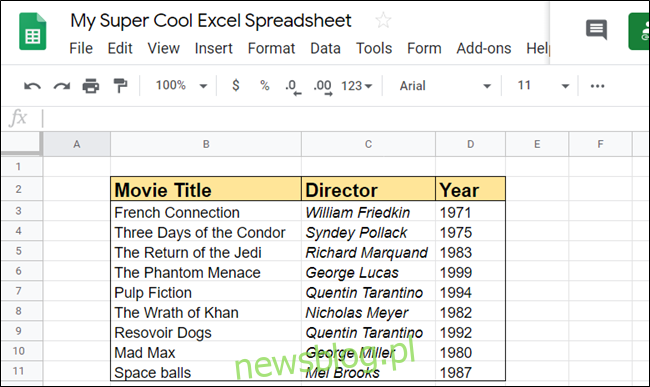Arkusze Google pozwalają na bieżąco dodawać wiersze lub kolumny do istniejącego arkusza kalkulacyjnego, aby pomóc Ci w jeszcze lepszej organizacji. Niezależnie od tego, czy chcesz jeden czy dziesięć, powyżej czy po prawej stronie, oto jak wstawiać wiersze i kolumny do Arkuszy.
Jak dodać wiersze lub kolumny
Uruchom przeglądarkę i przejdź do stronie głównej Arkuszy Google. Otwórz arkusz kalkulacyjny, w którym chcesz wstawić kilka wierszy lub kolumn.
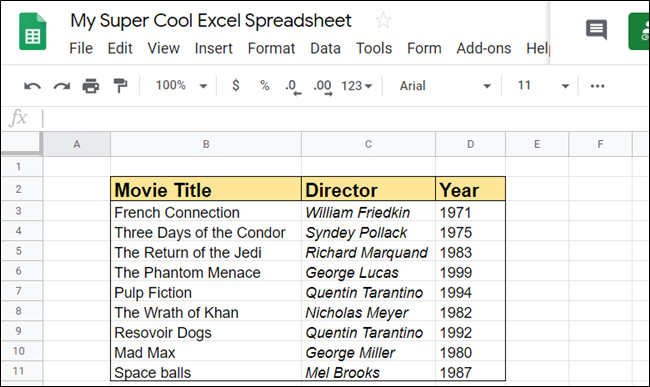
Następnie kliknij komórkę, do której chcesz wstawić kolumnę lub wiersz obok. Następnie wybierz „Wstaw” z paska narzędzi.
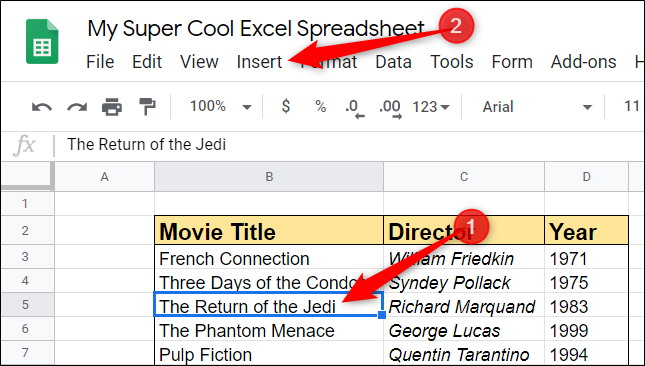
W menu Wstaw zobaczysz kilka opcji wstawiania wierszy i kolumn do arkusza kalkulacyjnego. Możesz wstawiać wiersze powyżej lub poniżej oraz kolumny z lewej lub prawej strony wybranej komórki.
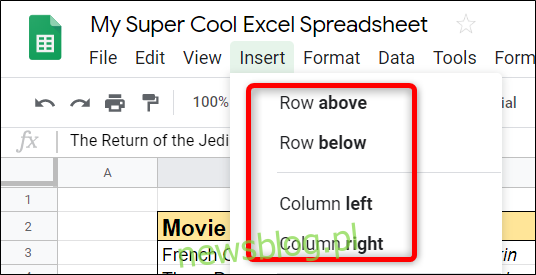
Jeśli chcesz wstawić więcej niż jeden wiersz lub kolumnę naraz, zaznacz tyle komórek, ile chcesz dodać. Na przykład podświetl dwie pionowe komórki, aby wstawić dwa wiersze, lub dwie poziome komórki, aby wstawić kolumny.
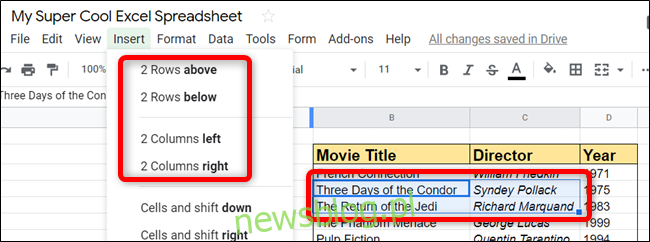
Możesz również wstawiać wiersze i kolumny z menu kontekstowego prawego przycisku myszy. Zaznacz komórkę, obok której chcesz je wstawić, kliknij prawym przyciskiem myszy zaznaczenie, a następnie wybierz „Wstaw wiersze” lub „Wstaw kolumny”.
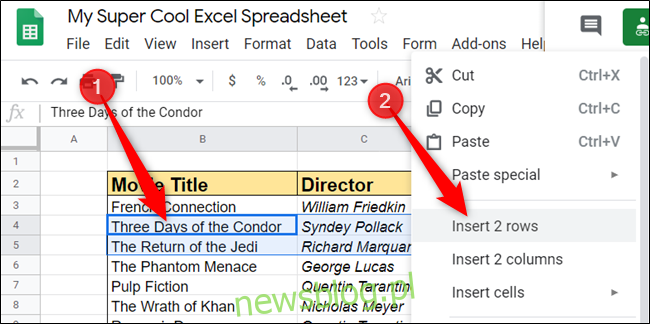
Domyślnie, gdy używasz metody kliknięcia prawym przyciskiem myszy, wiersze zostaną wstawione powyżej, a kolumny zostaną wstawione po lewej stronie zaznaczenia.
Arkusze Google mają nawet kilka skrótów klawiaturowych, które pozwalają dodawać wiersze lub kolumny bez odrywania rąk od klawiatury. Wybierz komórkę, tak jak wcześniej, a następnie naciśnij jeden ze skrótów, aby wstawić wiersz lub kolumnę.
Ponieważ Google lubi komplikować sprawy, istnieje kilka skrótów specyficznych dla przeglądarki. Jeśli używasz przeglądarki Chrome w systemie Windows, Linux lub Chrome OS, użyj skrótu do Chrome. Jeśli używasz innej przeglądarki, wykonaj inne polecenia specyficzne dla przeglądarki:
Alt + I, a następnie R (Chrome) lub Alt + Shift + I, a następnie R (Inne przeglądarki): Wstaw wiersze powyżej.
Alt + I, a następnie W (Chrome) lub Alt + Shift + I, a następnie W (Inne przeglądarki): wstaw wiersze poniżej.
Alt + I, a następnie C (Chrome) lub Alt + Shift + I, a następnie C (inne przeglądarki): Wstaw kolumny po lewej stronie.
Alt + I, a następnie O (Chrome) lub Alt + Shift + I, a następnie O (inne przeglądarki): Wstaw kolumny po prawej stronie.
Jeśli używasz macOS, skorzystaj z tych skrótów, aby dodać wiersze lub kolumny do arkusza kalkulacyjnego:
Ctrl + Option + I, a następnie R: Wstaw wiersze powyżej.
Ctrl + Option + I, a następnie W: Wstaw wiersze poniżej.
Ctrl + Option + I, a następnie C: Wstaw kolumny po lewej stronie.
Ctrl + Option + I, a następnie O: Wstaw kolumny po prawej stronie.
I tak po prostu, Arkusze wstawiają wiersze / kolumny do arkusza kalkulacyjnego.
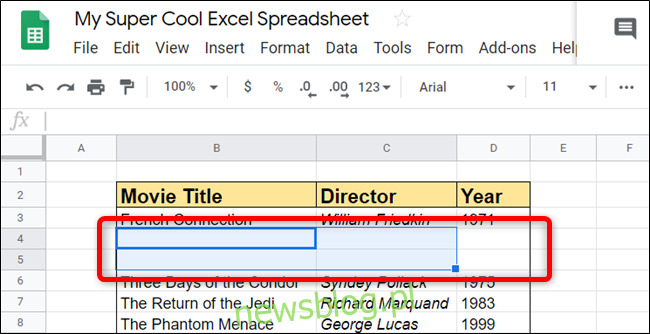
Jak usunąć wiersze lub kolumny
Odpalać Arkusze Google w przeglądarce i otwórz arkusz kalkulacyjny, z którego chcesz usunąć kolumnę lub wiersz.
Podświetl komórkę w wierszu lub kolumnie, którą chcesz usunąć, kliknij ją prawym przyciskiem myszy, a następnie wybierz „Usuń wiersz” lub „Usuń kolumnę”.
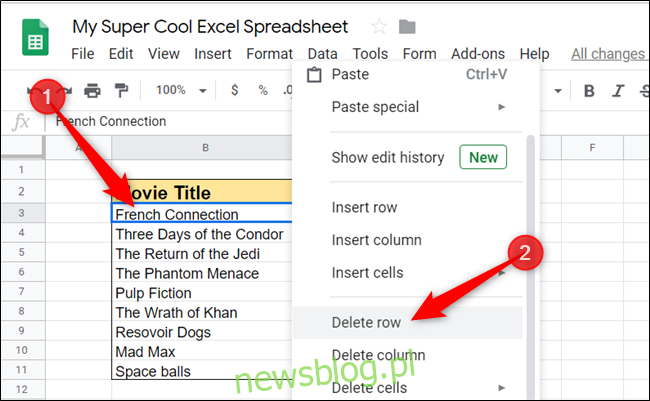
Jeśli chcesz usunąć jednocześnie więcej niż jeden wiersz lub kolumnę, zaznacz tyle komórek, ile chcesz usunąć, a następnie kliknij prawym przyciskiem myszy zaznaczenie, aby je usunąć.
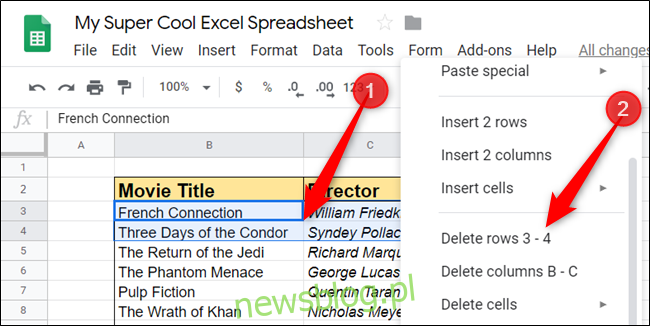
Podczas usuwania wierszy i kolumn w Arkuszach Google możesz użyć tych skrótów, jeśli wolisz cały czas trzymać palce na klawiaturze. Podświetl komórki w wierszu lub kolumnie, które chcesz usunąć, a następnie naciśnij skrót klawiaturowy dla polecenia, które chcesz wykonać.
Ponownie, ponieważ Google chce być trudny, oto skróty klawiaturowe specyficzne dla przeglądarki dla systemów Windows, Linux i Chrome OS:
Alt + E, a następnie D (Chrome) lub Alt + Shift + E, a następnie D (inne przeglądarki): Usuń wiersze.
Alt + E, a następnie E (Chrome) lub Alt + Shift + E, a następnie E (inne przeglądarki): Usuń kolumny.
Jeśli używasz systemu macOS, możesz użyć następujących skrótów klawiaturowych, aby usunąć wiersze lub kolumny:
Ctrl + Opcja + E, a następnie D: Usuń wiersze.
Ctrl + Opcja + E, a następnie E: Usuń kolumny.
Niezależnie od tego, czy używasz menu Wstaw, menu kontekstowego z prawym przyciskiem myszy czy skrótu klawiaturowego, dodawanie lub usuwanie wierszy i kolumn z arkusza kalkulacyjnego jest łatwym procesem, który można wykonać kilkoma kliknięciami lub naciśnięciami klawiszy.